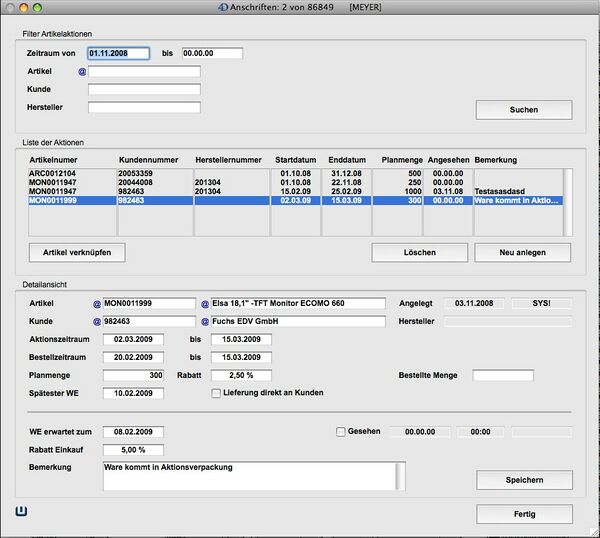Artikel Aktionsmengen

Artikel Aktionsmengen
Aktionsmengen bieten die Möglichkeit größere Kundenbedarfsmengen für einzelne Artikel festzuhalten und so einen besseren Einkauf zu planen. Dies ist besonders sinnvoll, wenn die Menge zentral angekündigt, jedoch von diversen Filialen einzeln abgerufen wird.
Die neue Aktionsmengenverwaltung soll helfen diese Aktionen festzuhalten und später an anderen Stellen im Programm in die Planung einfließen zu lassen.
Eine Aktion ist dabei einem Artikel und einem Kunden zugeordnet. Jede Aktion hat ein Start- und ein Enddatum.
Der Aufruf der Aktionsverwaltung kann an folgenden Stellen erfolgen:
- Artikelliste, Menü Spezial: Aktionsmengen...
- Anschriftenliste, Menü Spezial: Artikel Aktionen Kunde
- Anschriftenliste, Menü Spezial: Artikel Aktionen Hersteller
Artikelaktionen filtern
Im Kopf des Layouts können Sie die Anzeige der Aktionen eingrenzen. Hierfür stehen ein Zeitraum und die Angaben Artikelnummer, Kundennummer und Herstellernummer zur Verfügung. Je mehr Angaben erfolgen, je genauer ist das Ergebnis. Bei der Artikelnummer wird automatisch ein "@" Zeichen für die Suche angehängt. Die anderen Angaben müssen exakt vorgenommen werden.
Wenn Sie eine neue Suche vornehmen wollen, klicken Sie auf die Schaltfläche Suchen.
Sie können diese Funktion auch mit der Tastenkombination Befehl & F auslösen.
Neue Artikelaktion anlegen
Um eine neue Aktion anzulegen, klicken Sie auf die Neu anlegen Schaltfläche. Sie erhalten einen neuen leeren Eintrag in der Liste und die Eingabemarke springt auf das Feld Artikelnummer.
Wenn Suchbegriffe für Artikel- oder Kundennummer angegeben waren, werden diese Parameter direkt im neuen Datensatz eingesetzt.
Sie können diese Funktion mit dem Tastaturkürzel Befehl & N aufrufen.
Artikelaktion löschen
Wenn eine Aktion markiert ist, wird die Schaltfläche Löschen sichtbar. Klicken Sie auf diese Schaltfläche, wenn Sie einen Eintrag dauerhaft entfernen möchten. Es erfolgt eine Sicherheitsabfrage, um versehentliches Löschen zu verhindern.
Sie können diese Funktion mit dem Tastaturkürzel Befehl & L aufrufen.
Artikel verknüpfen
Wenn Sie die Artikel der aktuellen Aktionen in der Artikelliste anzeigen lassen möchten, klicken Sie auf die Schaltfläche Artikel verknüpfen. Es erfolgt eine Information wie viele Artikel gefunden wurden. Sobald Sie in die Artikelliste zurückkehren, wird die Liste der entsprechenden Artikel angezeigt.
Artikelaktionen eingeben und speichern
Für die markierte Aktion der Liste können die Felder im Detailbereich ausgefüllt werden. Um die Änderungen zu sichern klicken Sie auf die Sichern Schaltfläche.
Diese Aktion kann auch mit der Tastenkombination Befehl & S aufgerufen werden.
Blättern in der Liste
Mit den Pfeiltasten auf / ab kann in der Liste der Aktionen geblättert werden.
Formeln für Artikelberichte
In Berichten auf die Tabelle Artikel, können folgende Formeln eingesetzt werden:
- B_AAK_GetAnzahl (Tage_zurück;Tage_weiter) Liefert die Anzahl der Aktionen für den Artikel
- B_AAK_GetMenge (Tage_zurück;Tage_weiter) Liefert die Summe der Aktionsmengen für den Artikel
- B_AAK_GetDetails (Tage_zurück;Tage_weiter) Liefert die Artikelnummer, Menge und Aktionsstart für jede Aktion
- Tage_zurück = setzt das Startdatum der Auswertung. Der Wert wird als Anzahl Tage vom aktuellen Datum abgezogen.
- Tage_weiter = setzt das Enddatum der Auswertung. Der Wert wird als Anzahl Tage zum aktuellen Datum hinzugerechnet.
Liefert die Anzahl der Aktionen für den aktuellen Artikel die im Zeitraum vor 10 Tagen bis in 90 Tagen liegen.